
Inhoudsopgave:
- Benodigdheden
- Stap 1: Schakelschema
- Stap 2: Maak het circuit op breadboard om te testen
- Stap 3: Andere modus van de slimme relaismodule
- Stap 4: Bluetooth-gestuurde modus
- Stap 5: Infraroodgestuurde modus
- Stap 6: Temperatuur- en lichtgestuurde modus
- Stap 7: handmatige modus
- Stap 8: Het ontwerpen van de PCB
- Stap 9: Bestel de printplaat
- Stap 10: Het Gerber-bestand uploaden en de parameters instellen
- Stap 11: Selecteer verzendadres en betalingsmodus
- Stap 12: Soldeer alle componenten
- Stap 13: Programmeer de microcontroller
- Stap 14: Sluit de huishoudelijke apparaten aan
- Stap 15: Eindelijk
- Auteur John Day [email protected].
- Public 2024-01-30 11:15.
- Laatst gewijzigd 2025-01-23 15:01.




In dit domotica-project zullen we een smart home-relaismodule ontwerpen die 5 huishoudelijke apparaten kan aansturen. Deze relaismodule kan worden bediend vanaf mobiel of smartphone, IR-afstandsbediening of tv-afstandsbediening, handmatige schakelaar. Dit slimme relais kan ook de kamertemperatuur en zonlicht detecteren om de ventilator en gloeilamp in en uit te schakelen.
Dit slimme relais heeft de volgende kenmerken:
1. Huishoudelijke apparaten bestuurd door mobiele Bluetooth
2. Huishoudelijke apparaten bediend door TV Remote (infrarood)
3. Huistoestellen die automatisch door temperatuur & Vochtigheidssensor worden gecontroleerd;
4. Huishoudelijke apparaten bestuurd door Dark Sensor
5. Geef de LIVE temperatuur- en vochtigheidswaarde weer.
6. Huishoudelijke apparaten bediend met handmatige schakelaars
7. Ingebouwde Arduino zodat Arduino-code kan worden geüpload naar de relaismodule.
Benodigdheden
Vereiste componenten voor de Smart Home-projecten:
1. ATMEGA328P-microcontroller
2. HC05 Bluetooth-module
3. DHT11-sensor
4. OLED-scherm (128 X 32)
5. 1738 infraroodontvanger
6. PC817 Optocoupler (5 geen)
7. BC547 NPN-transistoren (5 stuks)
8. 1N4007 Diodes (5 geen)
9. 1N4001 Diode (1 nee)
10. LED's 5 mm (6 stuks)
11. 22pF condensatoren (2 nee)
12. 100nF (104) condensator (1 nee)
13. 100uF condensator (1 nee)
14. Weerstanden van 220 ohm (10 stuks) (R6 tot R10)
15. 1k-weerstanden (7 nee) (R1 tot R5)
16. 10k Weerstanden (8 nee)
17. 2k (1no) & 4.7k (1no) Weerstand
18. LDR (1 nee)
19. 16MHz kristal, 20. Drukknoppen (8 nee)
21. 5V relais (5 nee)
22. Jumper (2no), connectoren, IC-basis
23. FTDI 232 USB naar seriële interfacekaart of Arduino UNO
24. PCB
Stap 1: Schakelschema
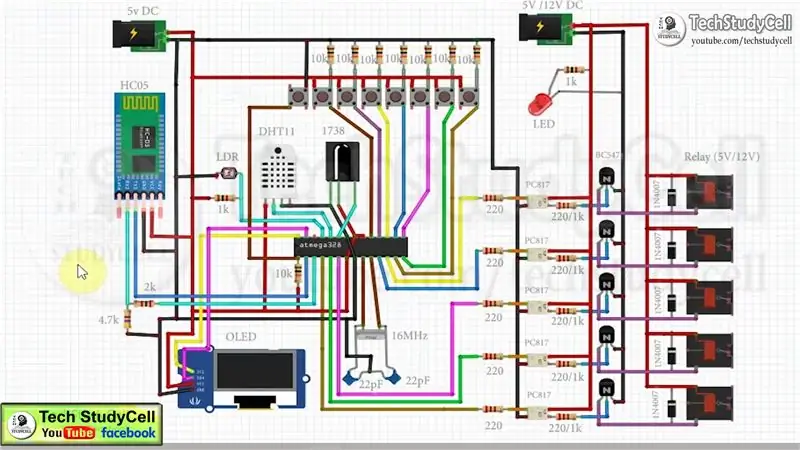
Dit is het volledige schakelschema voor dit domotica-project. Ik heb het circuit uitgelegd in de instructievideo.
Ik heb de ATMEGA328P microcontroller gebruikt om de 5-kanaals relaismodule te besturen. Ik heb ook de HC05 Bluetooth-module, 1738 IR-ontvanger aangesloten om de relais van Bluetooth en infraroodafstandsbediening te bedienen. En DHT11 temperatuur- en vochtigheidssensor en LDR om het relais automatisch te regelen.
In dit circuit kunnen we zowel 5V- als 12V-relais gebruiken, maar we moeten de weerstanden dienovereenkomstig wijzigen, zoals vermeld in het circuit.
Stap 2: Maak het circuit op breadboard om te testen


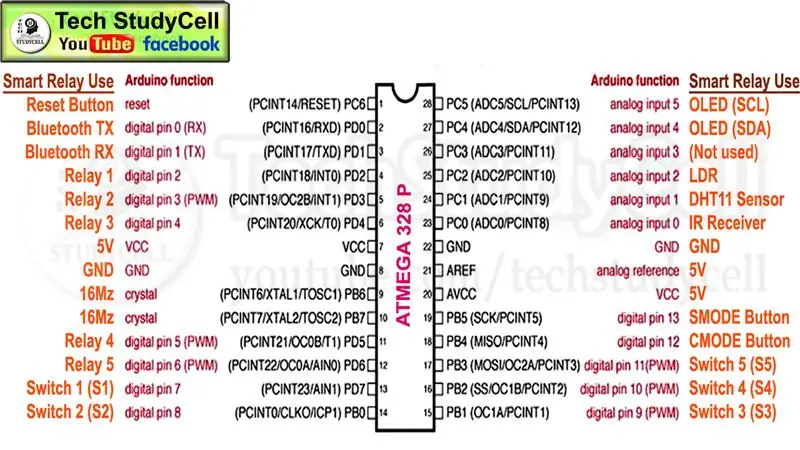
Voordat ik eerst de PCB heb ontworpen, heb ik de schakeling op het breadboard gemaakt om te testen. Tijdens het testen heb ik de Arduino-schets geüpload naar de Atmega328P-microcontroller met behulp van een USB-naar-seriële interfacekaart (FTDI232) en vervolgens geprobeerd de relais te bedienen met Bluetooth, tv-afstandsbediening, temperatuursensor, LDR, enz.
Ik heb ook alle microcontroller-pins in kaart gebracht die in dit circuit werden gebruikt.
Stap 3: Andere modus van de slimme relaismodule
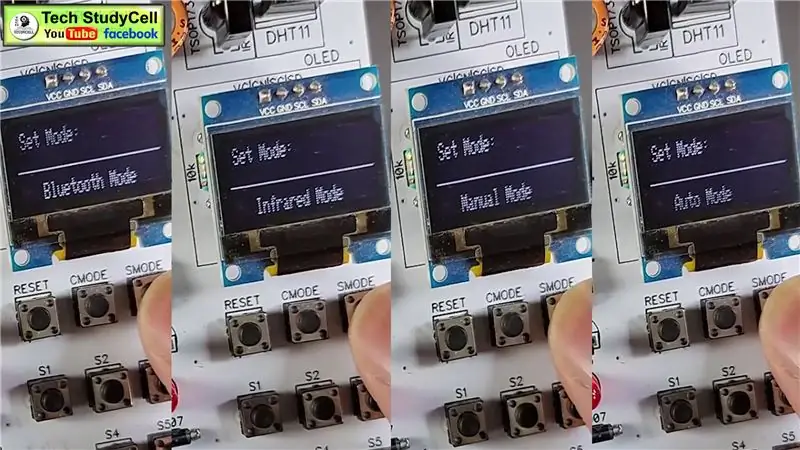
In dit Smart home-project kunnen we de relaismodule in verschillende modi aansturen:
1. Bluetooth-modus:
2. Infraroodmodus
3. Automatische modus
4. Handmatige modus:
We kunnen de modus eenvoudig wijzigen met de CMODE- en SMODE-knop op de printplaat.
Om de modus te wijzigen:
1. Druk op de CMODE-knop.
2. Druk vervolgens op de SMODE-knop om de modus te selecteren.
3. Druk na het opnieuw selecteren van de modus op de CMODE-knop.
Stap 4: Bluetooth-gestuurde modus
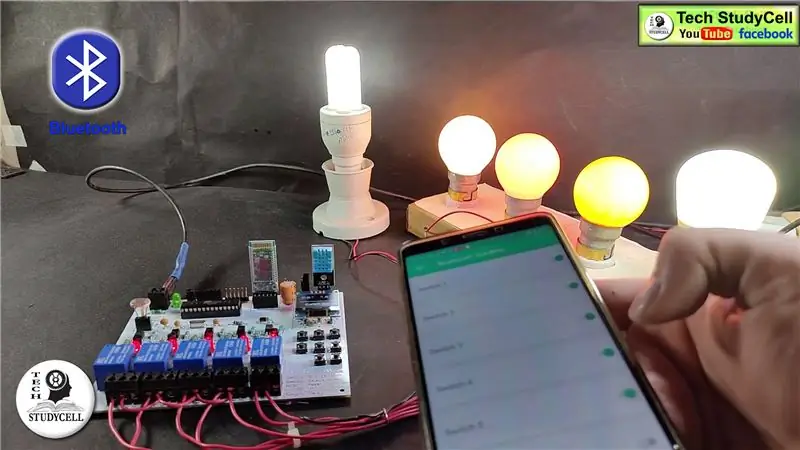
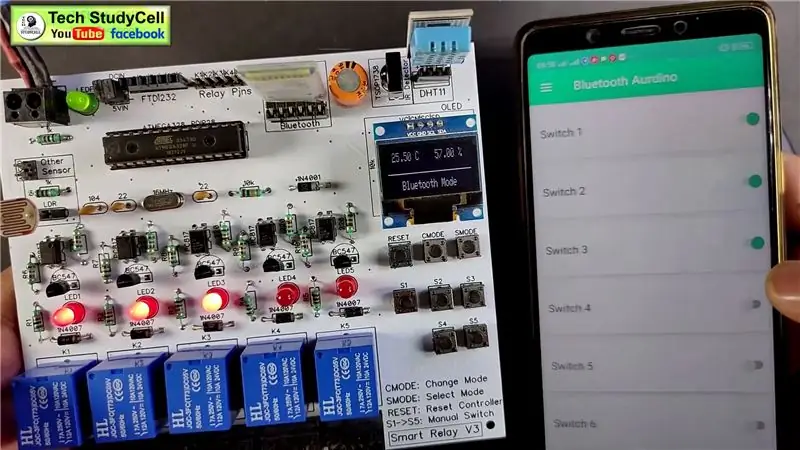

Hier zullen we de HC05 Bluetooth-module en Bluetooth Arduino-app uit de Play Store gebruiken om de relaismodule vanaf de smartphone te bedienen. U kunt andere apps gebruiken, maar u moet de code dienovereenkomstig aanpassen.
Aangezien het logische niveau van de HC05 3,3 volt is, maar voor de microcontroller is het logische niveau 5 volt. Dus ik heb een spanningsdeler met een weerstand van 2k en 4,7k gebruikt terwijl ik RX van de HC05 op TX van de Atmega328P heb aangesloten.
Stap 5: Infraroodgestuurde modus



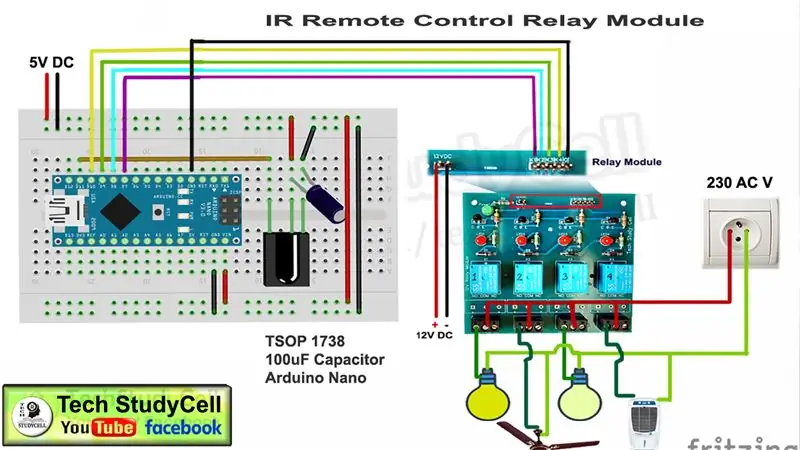
Hier zullen we de 1738 infraroodontvanger gebruiken om de relaismodule vanaf de afstandsbediening van de tv te bedienen. U kunt elke infraroodafstandsbediening gebruiken, maar u moet de respectieve Hex-codes van de afstandsbedieningsknoppen verkrijgen en de code dienovereenkomstig aanpassen.
U kunt verwijzen naar de ingesloten video waarin ik heb uitgelegd hoe u eenvoudig de hexadecimale code van de afstandsbedieningsknop van de tv kunt krijgen.
U kunt elke ongebruikte knop van de afstandsbediening gebruiken om de relaismodule te bedienen.
Stap 6: Temperatuur- en lichtgestuurde modus


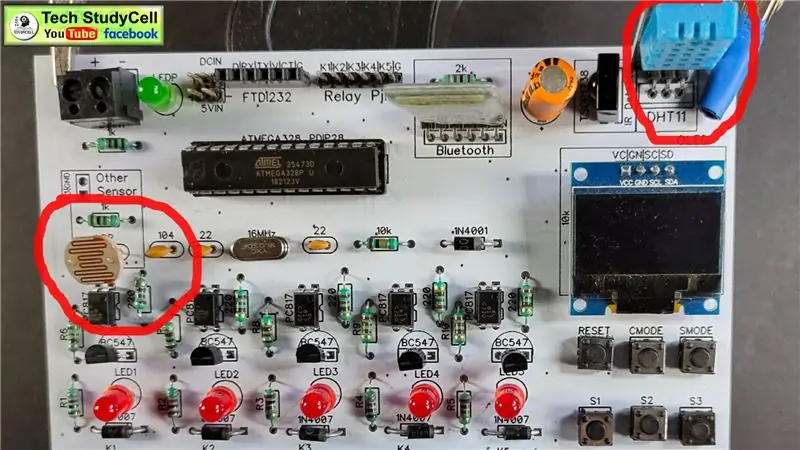
In Auto-modus kan deze slimme relaismodule worden geregeld door vooraf gedefinieerde kamertemperatuur en zonlicht. Het heeft een DHT11-temperatuur- en vochtigheidssensor die de temperatuur en vochtigheid na elk interval van 5 seconden detecteert.
Wanneer de temperatuur de vooraf gedefinieerde maximale temperatuurwaarde overschrijdt die in de Arduino-code wordt vermeld, worden relais 1 en relais 2 ingeschakeld.
Wanneer de temperatuur lager wordt dan de vooraf gedefinieerde min-temperatuurwaarde die in de Arduino-code wordt vermeld, worden relais 1 en relais 2 uitgeschakeld.
LDR-besturing
Op de print is een LDR gemonteerd om het omgevingslicht te detecteren. Het werkt als een donkersensor.
Wanneer het helderheidsniveau onder de vooraf gedefinieerde waarde komt, worden relais 3 en relais 4 ingeschakeld.
Wanneer het helderheidsniveau de vooraf gedefinieerde waarde overschrijdt, worden relais 3 en relais 4 uitgeschakeld.
Raadpleeg de ingesloten video bovenaan voor een beter begrip.
Stap 7: handmatige modus


De relaismodule kan ook handmatig worden bediend via de drukknoppen op de printplaat.
Er zijn 5 drukknoppen S1, S2, S3, S4, S5 om respectievelijk Relay1, Relay2, Relay3, Relay4, Relay5 in en uit te schakelen.
En er is een RESET-knop om alle relais tegelijk uit te schakelen.
Ik heb de functionaliteit van het circuit uitgelegd in de instructievideo.
Stap 8: Het ontwerpen van de PCB


Omdat ik het circuit dagelijks ga gebruiken, dus na het testen van alle functies van de slimme relaismodule op het breadboard, kunnen we beginnen met het ontwerpen van de PCB.
U kunt het PCB Gerber-bestand van dit domotica-project downloaden via de volgende link:
drive.google.com/uc?export=download&id=180s0bidnq6u6ilYs4vcLQwcjJ2zMrFZP
Stap 9: Bestel de printplaat
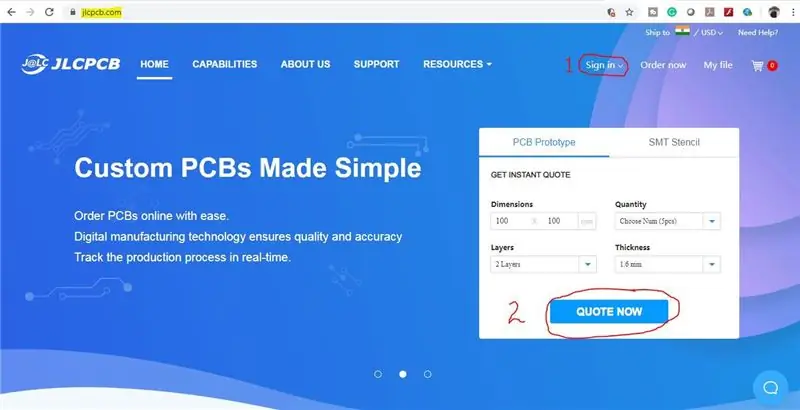
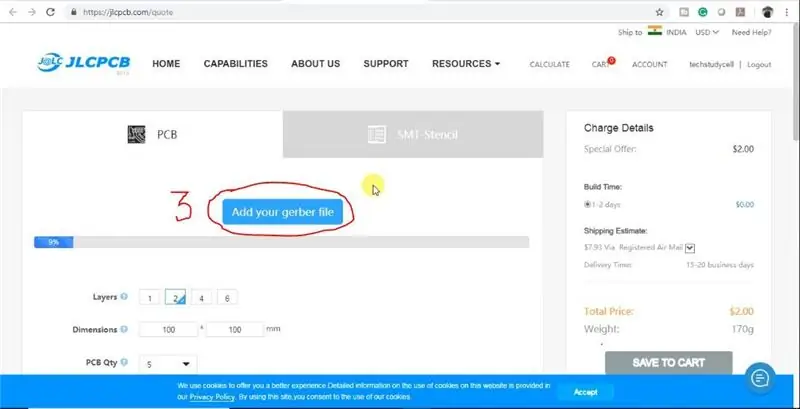
Na het downloaden van het Garber-bestand kun je eenvoudig de print bestellen
1. Ga naar https://jlcpcb.com en meld u aan / meld u aan
2. Klik op de OFFERTE-knop.
3 Klik op de knop "Voeg uw Gerber-bestand toe". Blader vervolgens door en selecteer het Gerber-bestand dat u hebt gedownload.
Stap 10: Het Gerber-bestand uploaden en de parameters instellen
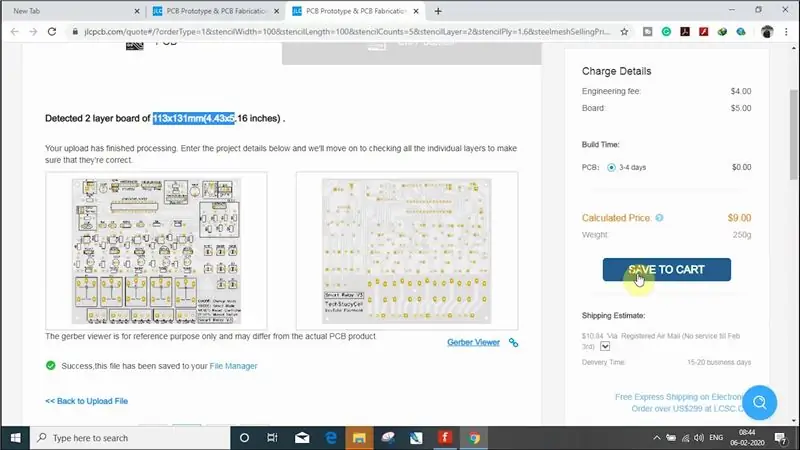
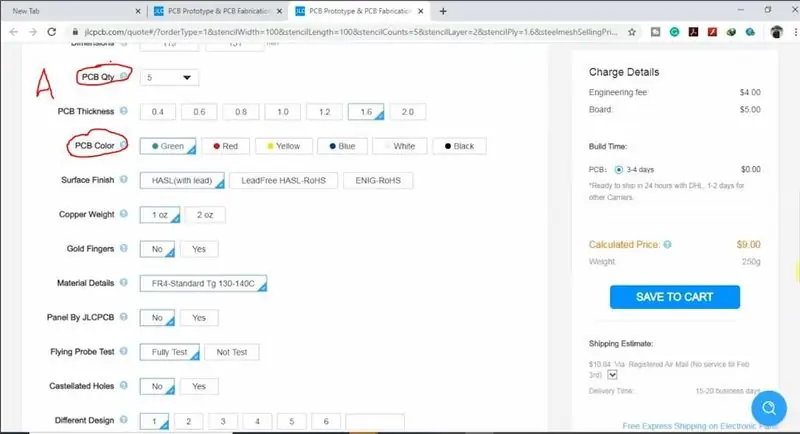
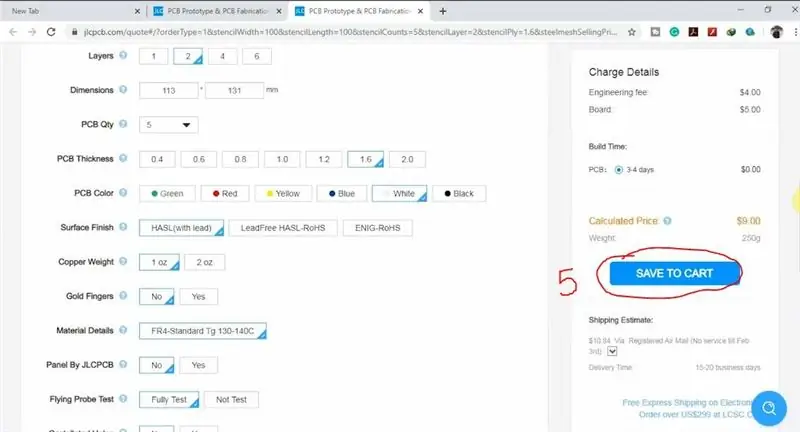
4. Stel de vereiste parameter in, zoals hoeveelheid, PCB-kleur, enz
5. Nadat u alle parameters voor PCB hebt geselecteerd, klikt u op de knop OPSLAAN IN WINKELWAGEN.
Stap 11: Selecteer verzendadres en betalingsmodus
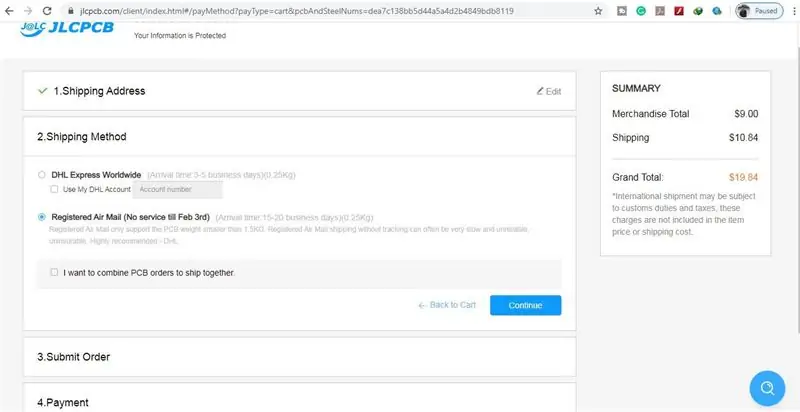
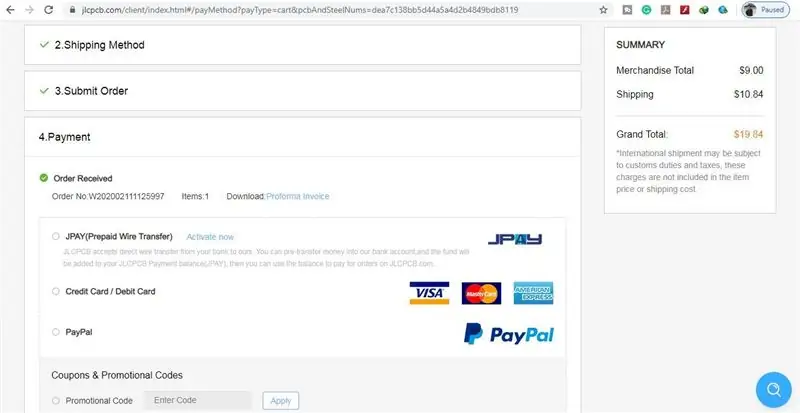

6. Typ het verzendadres.
7. Selecteer de verzendmethode die voor u geschikt is.
8. Dien de bestelling in en ga verder met de betaling.
U kunt uw bestelling ook volgen vanaf de JLCPCB.com
Mijn PCB's duurden 2 dagen om te worden vervaardigd en kwamen binnen een week aan met behulp van de DHL-bezorgoptie. PCB's waren goed verpakt en de kwaliteit was echt goed voor deze betaalbare prijs.
Stap 12: Soldeer alle componenten



Soldeer daarna alle componenten volgens het schakelschema.
Sluit vervolgens de atmega328P-microcontroller, HC05 en alle sensoren aan.
Stap 13: Programmeer de microcontroller

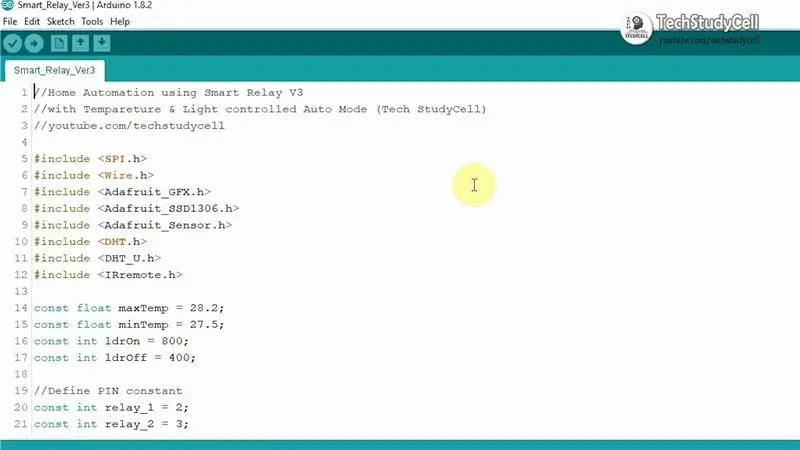
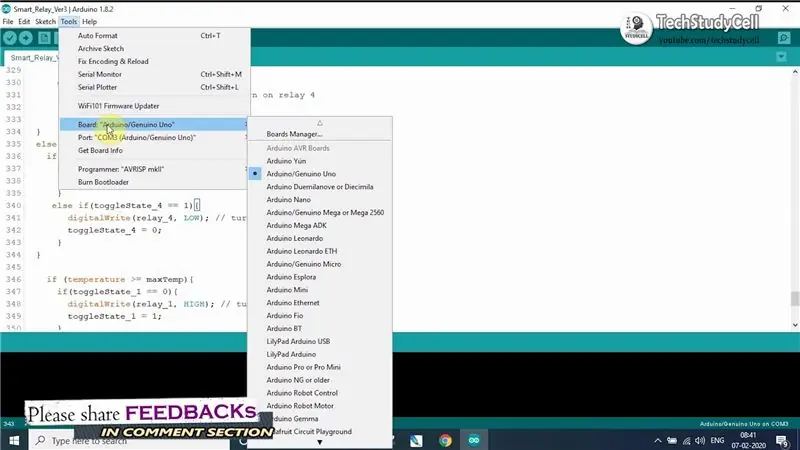
1. Sluit de USB-naar-seriële interfacekaart (FTDI232) aan.
2. Download de Arduino-schets. (Gehecht)
3. Selecteer het Arduino UNO-bord en de juiste POORT. Upload dan de code.
Stap 14: Sluit de huishoudelijke apparaten aan
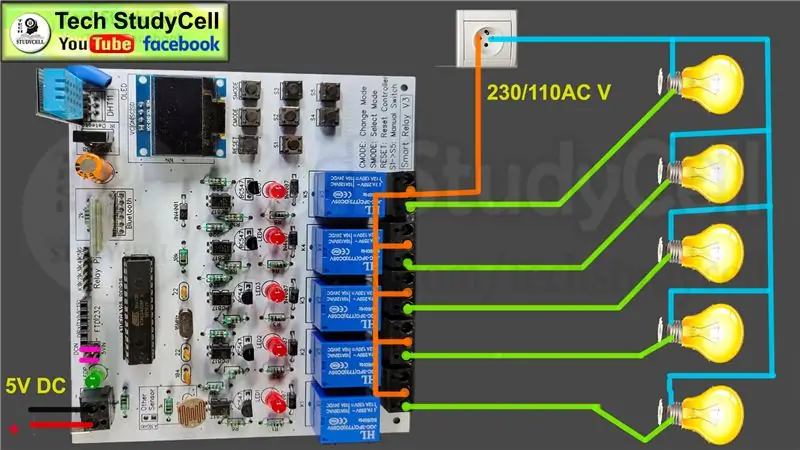
Sluit de 5 huishoudelijke apparaten aan volgens het schakelschema. Neem de juiste veiligheidsmaatregelen tijdens het werken met hoogspanning.
Sluit de 5Volt DC-voeding aan op de PCB zoals weergegeven in het circuit. (Ik heb mijn oude mobiele oplader gebruikt)
Stap 15: Eindelijk


Schakel de 110V/230V voeding en 5V DC voeding in.
Nu kunt u uw huishoudelijke apparaten op een slimme manier bedienen.
Ik hoop dat je dit domotica-project leuk vond. Ik heb alle benodigde informatie voor dit project gedeeld.
Ik zal het erg op prijs stellen als u uw waardevolle feedback deelt. Ook als u vragen heeft, kunt u deze in het opmerkingengedeelte schrijven.
U kunt ook onze website bezoeken voor meer van dergelijke projecten:
Volg TechStudyCell voor meer van dergelijke projecten. Bedankt en veel leerplezier.
Aanbevolen:
Hoe op IoT gebaseerde domotica te maken met NodeMCU-sensoren Besturingsrelais 14 stappen (met afbeeldingen) Antwoorden op al uw "Hoe?"

Hoe op IoT gebaseerde huisautomatisering te maken met NodeMCU-sensoren Besturingsrelais: In dit op IoT gebaseerde project heb ik huisautomatisering gemaakt met Blynk en NodeMCU besturingsrelaismodule met realtime feedback. In de handmatige modus kan deze relaismodule worden bediend vanaf mobiel of smartphone en handmatige schakelaar. In de automatische modus is deze slimme
Android-applicatie maken voor kleine bedrijven met behulp van MIT APP en Google Fusion Table: 7 stappen

Android-applicatie maken voor kleine bedrijven met behulp van MIT APP en Google Fusion Table: Heb je ooit je eigen applicatie willen maken die beschikbaar kan zijn in de Google Play Store !!! Als u een bedrijf heeft, zal deze tutorial uw leven veranderen. Na deze zorgvuldig te hebben gelezen, kunt u uw eigen Aanvraag maken. Voor
Afbeeldingen alleen horizontaal of verticaal naadloos maken (voor "The GIMP"). 11 stappen (met afbeeldingen)

Afbeeldingen alleen horizontaal of verticaal naadloos maken (voor "The GIMP").: Als u de plug-in "Maak naadloos" in GIMP probeert, wordt de afbeelding zowel horizontaal als verticaal naadloos. Het zal je niet toestaan om het naadloos te maken in slechts één dimensie. Dit instructable zal je helpen om ima
Maak een webverbonden robot (voor ongeveer $ 500) (met behulp van een Arduino en netbook): 6 stappen (met afbeeldingen)

Maak een webverbonden robot (voor ongeveer $ 500) (met behulp van een Arduino en netbook): deze Instructable laat u zien hoe u uw eigen webverbonden robot kunt bouwen (met behulp van een Arduino-microcontroller en Asus eee pc). Waarom zou u een web willen Verbonden robot? Om mee te spelen natuurlijk. Rij met je robot van de andere kant van de kamer of over de tel
Instructies voor het voltooien van de mock-up van het ontwerp van de rupsschuif voor het heffen/verlagen van in het midden gemonteerde voetsteunen op elektrische rolstoelen - Ajarn

Instructies voor het voltooien van de mock-up van het ontwerp van de rupsschuif voor het omhoog/omlaag brengen van in het midden gemonteerde voetsteunen op elektrische rolstoelen: in het midden gemonteerde voetsteunen kunnen omhoog worden gebracht om onder de zitting goed te worden opgeborgen en omlaag om te worden ingezet. Een mechanisme voor onafhankelijke bediening van het opbergen en plaatsen van de voetsteun is niet inbegrepen in elektrische rolstoelen op de markt, en PWC-gebruikers hebben de behoefte geuit
